
第一步:启动AutoCad2007程序后,可以看到界面顶部的标签栏中,默认包含“模型”以及两个“布局”选项卡(如图所示)。
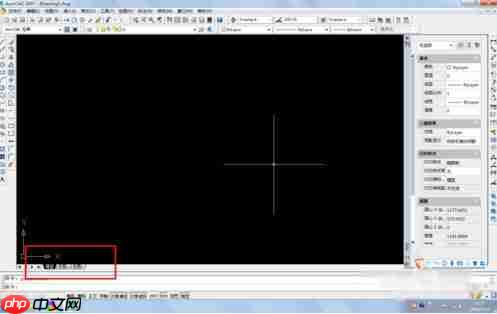
第二步:绘制一个示例图形,以便后续在布局中进行展示和操作(如图所示)。
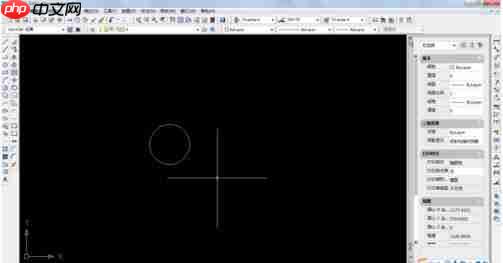
第三步:鼠标右键点击任意一个现有布局标签,从弹出菜单中选择【新建布局】来创建一个新的布局页面(如图所示)。

第四步:对刚创建的布局标签点击右键,选择【页面设置管理器】选项(如图所示)。
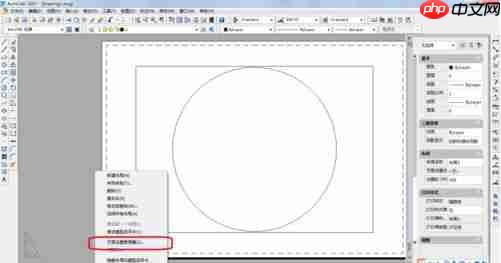

前台可以进行用户注册并在线购买鲜花后台功能有:发布新闻 新闻管理 广告图片上传 产品分类 局部图片上传 站内信息管理 付款及送货方式管理运行记录 商品添加 商品管理 网站首页Front/Default.aspxDB_51aspx下为Sql2005数据库,附加即可【该源码由51aspx提供】
 0
0

第五步:在打开的页面设置管理器窗口中,点击【修改】按钮进入详细配置界面(如图所示)。

第六步:在此处设置所需的打印机、纸张尺寸、打印比例以及图纸方向等参数,完成后点击确定保存设置(如图所示)。

第七步:选中布局中的视口区域,右键选择【特性】,在弹出的对话框中可调整视口比例、文字高度等显示属性(如图所示)。
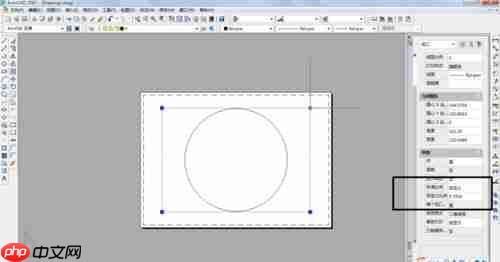
以上就是AutoCad2007怎么进行布局的详细内容,更多请关注php中文网其它相关文章!

每个人都需要一台速度更快、更稳定的 PC。随着时间的推移,垃圾文件、旧注册表数据和不必要的后台进程会占用资源并降低性能。幸运的是,许多工具可以让 Windows 保持平稳运行。

Copyright 2014-2025 https://www.php.cn/ All Rights Reserved | php.cn | 湘ICP备2023035733号